Edge je elegantný, štýlový a rýchly webový prehliadač od spoločnosti Microsoft pre systém Windows 10. Počas posledných dvoch rokov prehliadač Edge dostal niekoľko nových funkcií a teraz má takmer všetky funkcie, ktoré ponúkajú jeho konkurenti.
Vzhľadom k tomu, Microsoft Edge je veľmi jednoduché na systémové zdroje, mnoho užívateľov, ktorí majú obmedzené systémové prostriedky pomocou Edge ako ich primárny prehliadač. V skutočnosti, ak nepotrebujete rozšírenia, Edge je pravdepodobne najlepší prehliadač tam pre Windows 10.
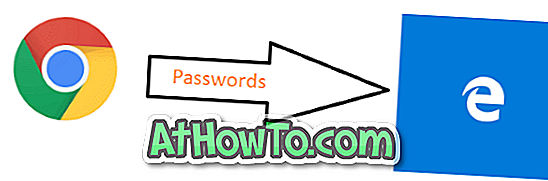
Pôvodne nebolo možné importovať záložky, heslá a históriu prehliadania z obľúbených prehliadačov, ako sú Chrome a Firefox do Edge. Ale ako plynul čas, Microsoft pridal tieto malé, ale dôležité funkcie do Edge.
Ak ste sa zdržali nastavenia Edge ako predvoleného prehliadača len preto, že nebola možnosť importovať vaše heslá uložené v prehliadači Chrome do Edge, radi by ste vedeli, že je možné importovať heslá prehliadača Chrome do Edge.
Windows 10 teraz podporuje importovanie hesiel prehliadača Chrome do prehliadača Edge. Pomocou vstavaného nástroja na import v prehliadači Edge môžete importovať heslá, záložky a históriu prehliadača Chrome do aplikácie Microsoft Edge v okamihu.
Jediný úlovok je, že sa zdá, že neexistuje žiadna možnosť importovať heslá iba vylúčením histórie a záložiek. Do prehliadača Edge však môžete importovať iba záložky. Keď importujete heslá, prináša tiež záložky a históriu.
Importovanie hesiel z prehliadača Chrome do aplikácie Microsoft Edge
Ak chcete importovať heslá uložené v prehliadači Chrome do aplikácie Microsoft Edge bez pomoci ďalšieho softvéru, vyplňte nižšie uvedené pokyny.
DÔLEŽITÉ: Keď pomocou tejto metódy importujete heslá prehliadača Chrome do Edge, importujú sa aj záložky a história prehliadania.
Krok 1: Otvorte prehliadač Edge. Ak je spustený, zatvorte prehliadač Chrome.
Krok 2: V prehliadači Edge kliknite na tri bodky (…) umiestnené vpravo hore a potom kliknite na položku Nastavenia .
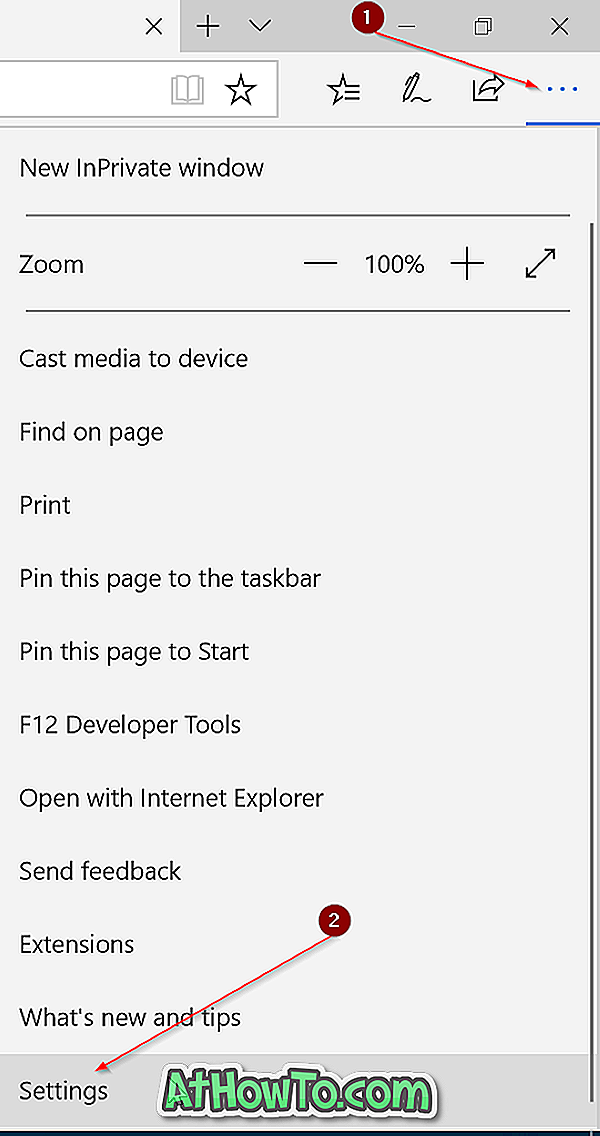
Krok 3: V sekcii Importuje obľúbené položky a ďalšie informačné sekcie je možnosť Importovať z iného tlačidla prehliadača . Kliknite na to isté.
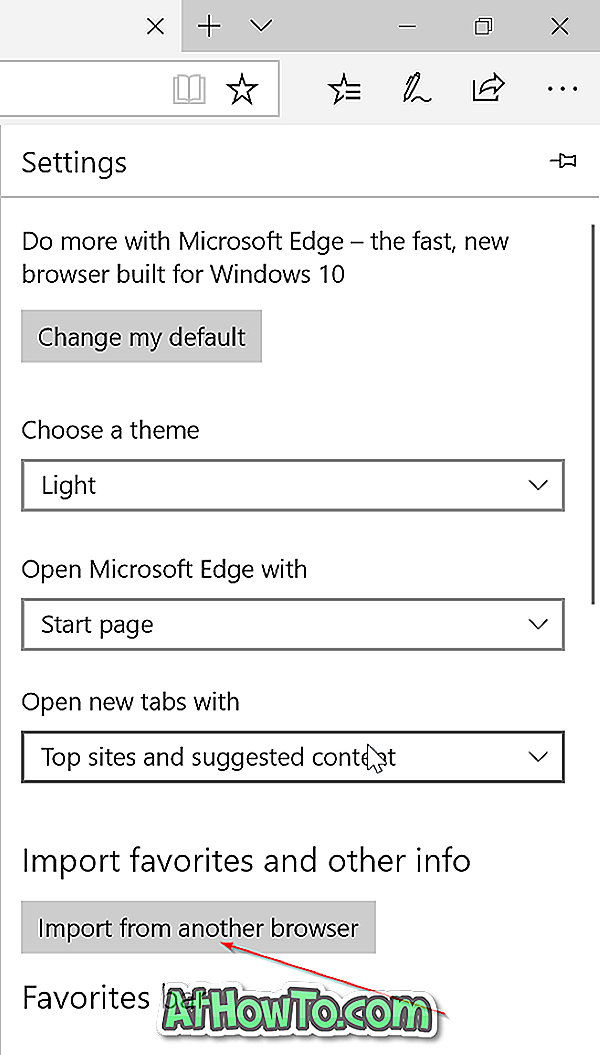
Krok 4: Nakoniec vyberte prepínač Chrome a potom kliknite na tlačidlo Importovať na importovanie záložiek, histórie prehliadania a hesiel z prehliadača Google Chrome do aplikácie Microsoft Edge.
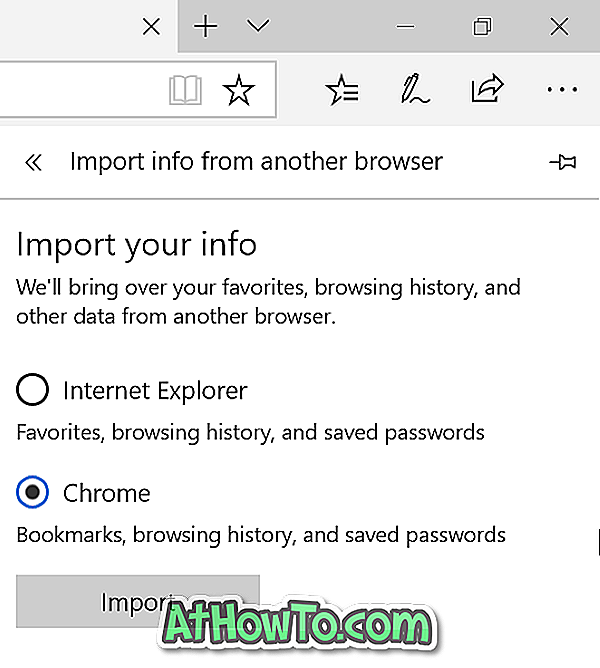
V závislosti od veľkosti údajov môže trvať niekoľko sekúnd až desiatky sekúnd. Po dokončení importu sa zobrazí správa „Všetko dokončené!“.
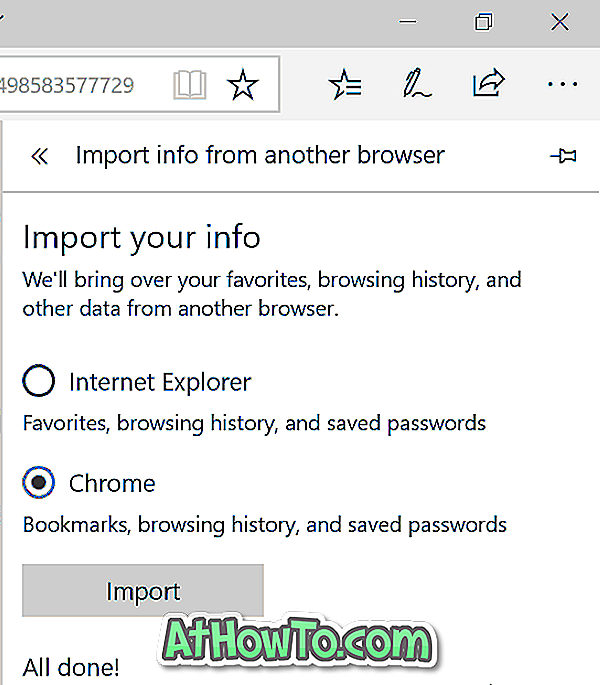
Dúfam, že nájdete túto príručku užitočné!
Informácie o zobrazovaní hesiel a odstraňovaní hesiel uložených v sprievodcovi prehliadačom Edge môžete použiť na správu hesiel.














